Microsoft Teams live -tapahtuman tuottaminen Teams Encoderin avulla
Tärkeää:
-
Teamsin live-tapahtumat poistetaan käytöstä ja korvataan kaupungintaloilla syyskuussa 2024. Aloita Teamsin kaupungintalon käyttö , jotta saat parannettuja virtuaalitapahtumien käyttökokemuksia.
-
Lisätietoja on artikkelissa Siirtyminen Microsoft Teamsin live-tapahtumista kaupungintaloihin.
Teamsin live-tapahtumassa voit suoratoistaa videota ulkoisesta koodaimesta Microsoft Stream, tukeeko kooderasi Real-Time Messaging Protocol (RTMP) -protokollaa. Jos tarvitset vinkkejä ulkoisten koodaajien määrittämiseen, katso tämä tuettujen koodaajien luettelo.
Huomautus: Stream tukee laitteisto- ja ohjelmistopohjaisia koodaajia.
-
Valitse Teamsissa Kalenteri

Huomautus: Teams-kalenteri kestää vain 15 päivää tulevaisuudessa. Voit liittyä tapahtumaan myös valitsemalla sen Outlook-kalenterista ja valitsemalla Liity live-tapahtumaan.
-
Ennen kuin aloitat tapahtuman, näet otsikon, päivämäärän ja kellonajan Encoder-esikatseluikkunassa .
-
Valitse Aloita määritys.
Huomautus: Asennuksen suorittaminen voi kestää jonkin aikaa.
-
Kun näet viestin Valmis yhteyden muodostamiseen, siirry Asetukset-välilehteen ja kopioi palvelimen url-osoite kooderiin, jotta voit aloittaa testaamisen.
-
Kun aloitat suoratoiston koodaajasta Stream käyttämällä url-osoitetta, sinun pitäisi nähdä enkooderista peräisin olevan videosyötteen esikatselu Encoder preview'ssa.
Huomautus: Osallistujat eivät näe tätä esikatselua, ennen kuin aloitat live-tapahtuman.
-
Kun olet tyytyväinen määritykseen ja videon esikatseluun, valitse Aloitus. Kun live-tapahtuma alkaa, koodaimen video lähetetään tapahtumaan.
-
Jos tapahtumalla on Q-&A, voit valvoa sitä valitsemalla Q&A

-
Valitse Keskustelu

-
Lopeta tapahtuma valitsemalla Lopeta tapahtuma.
Teams-koodaajien avulla käyttäjät voivat tuottaa live-tapahtumia suoraan ulkoisesta laitteistosta tai ohjelmistopohjaisesta Teams-kooderista.
Live-tapahtuman tuottaminen Teams Encoderilla:
-
Siirry Teams-kalenteriin ja valitse Uusi kokous -kohdan vieressä oleva nuoli.
-
Valitse avattavasta valikosta Live-tapahtuma.
-
Anna tapahtuman nimi, alkamis- ja päättymisaika sekä muita tietoja. Valitse sitten Seuraava.
-
Valitse Teams Encoder kohdassa Miten tuotat live-tapahtuman?
Huomautus: Käännettyjä kuvatekstejä ei tällä hetkellä tueta Live-tapahtumissa Teams Encoderin avulla.
-
Valitse Ajoita.
Tärkeää: Kun käytät Encoderia tapahtuman tuottamiseen, Teams-asiakasta käyttävän tuottajan on pysyttävä yhteydessä kokoukseen tapahtuman ajan. Jos tuottaja katkaisee yhteyden yli 10 minuutiksi, tapahtuma voi päättyä ennenaikaisesti ilman heidän toimiaan.
RTMP-linkki ja -näppäin
Voit tarkastella RTMP-linkkiä ja -näppäintä seuraavasti:
-
Siirry Teams-kalenteriin ja valitse live-tapahtumasi. Saat lisätietoja valitsemalla Laajenna

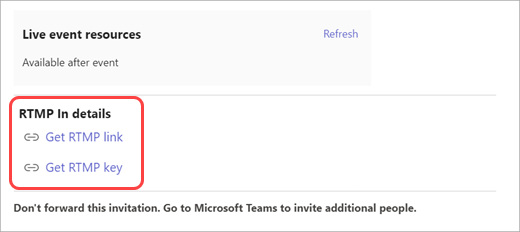
-
Kokouksen järjestäjät näkevät tämän myös osallistuttuaan tapahtumaan valitsemalla Lisää toimintoja ... > Kokousasetukset.

Lähetä videosyöte Teams Encoderista.
-
Kun olet liittynyt ja näet seuraavan ilmoituksen, voit aloittaa suoratoiston koodauksesta:

-
Kun aloitat suoratoiston koodaajasta Stream käyttämällä pienintä URL-osoitetta, sinun pitäisi nähdä Videosyötteen esikatselu Encoder preview'ssa, jota kutsutaan mukautetuksi RTMP:ksi.
Huomautus: Osallistujat eivät näe tätä esikatselua, ennen kuin aloitat live-tapahtuman.
-
Valitse Mukautettu RTMP-syöte , jotta se näkyy tapahtumavaiheen jono-osassa.
-
Jos olet valmis lähettämään syötteen, valitse Lähetä reaaliaikaisesti. Sen jälkeen voit aloittaa tapahtuman.
-
Valitse Keskustelu

-
Jos tapahtumalla on Q-&A, valvo sitä valitsemalla Q&A.
-
-
Jos haluat lopettaa tapahtuman, valitse Lopeta tapahtuma.
Haluatko lisätietoja?
Teamsin live-tapahtumien yleiskatsaus










